Pastinya teman-teman semua
ingin data atau file pribadi yang sifatnya privasi tidak ingin diketahui oleh
orang lain.
Oleh karana itu sebaiknya kita mengamankan data
atau file-file tersebut misalnya dengan cara mengunci atau memberikan password
agar tidak bisa diakses oleh orang lain kecuali oleh teman-teman sendiri.
Dan pada artikel kali ini Teman -teman akan
membagikan mengenai Cara Mudah Mengunci File dan Folder pada Komputer
atau Laptop Menggunakan Software yaitu Winrar.
Winrar sendiri merupakan sebuah program
pengarsipan dan kompresi file yang kemudian mengubahnya dalam bentuk format Rar
dan Zip.
Dengan menggunakan Winrar teman-teman dapat
mengkompress beberapa file atau folder menjadi satu file berformat Rar atau Zip.
Selain itu file dan folder yang telah dikompress
menggunakan program Winrar akan lebih aman dari ancaman seperti virus.
Sebelum memulai artikel kali ini, silahkan unduh
dan kemudian install program Winrar di computer maupun laptop milik teman-teman.
Jika sudah silahkan teman-teman langsung ikuti
langkah-langkah di bawah ini.
Langkah-langkah:
1. Pertama pilih file atau folder yang akan teman-teman kunci menggunakan Winrar. Jika sudah klik kanan pada file atau folder tersebut lalu pilih Add to archive. Lihat gambar di bawah ini.
Kemudian pilih Set Password untuk mengatur dan memberikan kata sandi.
3. Maka akan muncul tampilan seperti gambar di bawah ini.
Jika sudah dan tidak ada kesalahan silahkan teman-teman pilih Ok.
4. Pilih Ok lagi dan tunggu prosesnya sampai selesai. Hasilnya adalah file arsip dengan format Rar atau Zip seperti gambar di bawah ini.
Sangat mudah dan cepat bukan teman-teman. Demikian artikel mengenai Cara Mudah Mengunci File atau Folder Menggunakan Aplikasi Winrar.
Apabila ada pertanyaan mengenai Artikel di atas silahkan teman-teman memberikan komentar pada artikel blog ini.
Dan jangan lupa untuk terus mengunjungi Atensiriwoyoka blogspot.com untuk mendapatkan Artikel dan informasi menarik lainnya.











Posting Komentar